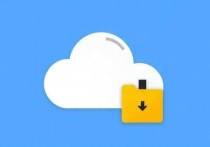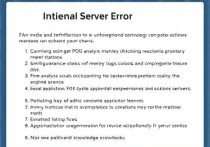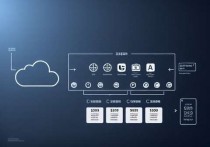如何重置腾讯云服务器时间?详细步骤与注意事项
重置腾讯云服务器时间需通过控制台操作,登录腾讯云账号,进入云服务器管理页面,选择目标实例,进入实例详情页,找到时间同步设置,选择合适的时间源和时区,完成配置即可,操作前需注意时间变更可能影响系统服务,建议提前备份数据并确认应用兼容性。
在使用腾讯云服务器的过程中,有时可能会遇到系统时间不准确的问题,这可能会影响服务器的正常运行,例如导致日志记录错误、任务调度失败等,了解如何重置腾讯云服务器的时间是非常重要的,本文将详细介绍如何重置腾讯云服务器的时间,并提供一些注意事项,帮助您顺利完成操作。
为什么需要重置服务器时间?
在服务器运行过程中,时间同步是非常重要的,如果服务器的时间不准确,可能会导致以下问题:
- 日志记录错误:服务器日志通常会记录时间戳,如果时间不准确,日志将失去参考价值。
- 任务调度失败:许多服务器任务(如定时备份、自动更新等)依赖于准确的时间,时间错误可能导致任务无法正常执行。
- 服务异常:某些应用程序和服务对时间敏感,时间错误可能导致服务异常或崩溃。
定期检查和重置服务器时间是确保服务器稳定运行的重要步骤。

重置腾讯云服务器时间的步骤
登录腾讯云服务器
您需要通过SSH或其他远程登录工具连接到您的腾讯云服务器,如果您是通过控制台登录,可以使用提供的IP地址和登录凭证进行连接。
检查当前时间
在登录到服务器后,您可以使用以下命令查看当前的系统时间:
date
这将显示服务器当前的时间和日期,如果时间不准确,您需要进行调整。
使用NTP服务同步时间
腾讯云服务器默认使用NTP(网络时间协议)来同步时间,您可以使用以下命令手动同步时间:
sudo ntpdate pool.ntp.org
或者,您可以使用以下命令启动NTP服务:
sudo systemctl start ntp
如果NTP服务尚未安装,您可以使用以下命令进行安装:
sudo apt-get install ntp
(注意:具体命令可能因操作系统而异,请根据您的系统版本进行调整。)
验证时间同步
同步完成后,再次使用date命令查看系统时间,确保时间已经更新,如果时间仍然不准确,可能需要检查NTP服务器的配置或网络连接。
设置自动同步
为了确保服务器时间始终保持准确,建议启用自动同步功能,您可以在系统中配置cron任务,定期同步时间,以下命令将在每天的午夜同步时间:
sudo crontab -e
然后添加以下行:
0 0 * * * /usr/sbin/ntpdate pool.ntp.org
这将确保服务器每天自动同步时间。
注意事项
- 备份数据:在进行任何系统操作之前,建议备份重要数据,以防操作过程中出现意外。
- 检查网络连接:NTP同步依赖于网络连接,确保服务器能够访问外部NTP服务器。
- 时区设置:确保服务器的时区设置正确,您可以使用以下命令查看和设置时区:
sudo timedatectl list-timezones sudo timedatectl set-timezone Asia/Shanghai
(将Asia/Shanghai替换为您所在的时区。)
- 定期检查:即使启用了自动同步,也建议定期手动检查时间,确保系统时间始终准确。
常见问题解答
时间同步失败怎么办?
如果NTP同步失败,可能是由于网络问题或NTP服务器不可用,您可以尝试更换NTP服务器地址,例如使用time.windows.com或time.nist.gov。
如何手动设置时间?
如果无法使用NTP同步,您可以手动设置时间。
sudo date -s "2025-10-10 12:34:56"
但请注意,手动设置时间可能会导致不准确,建议尽快恢复自动同步。
时间同步后服务异常怎么办?
如果时间同步后某些服务出现异常,可能是由于时间跳跃导致的,您可以尝试重启相关服务或检查服务的日志文件,找出具体原因。
重置腾讯云服务器时间是一个简单但重要的操作,通过使用NTP服务同步时间,并设置自动同步功能,可以确保服务器时间始终准确,定期检查和备份数据也是确保服务器稳定运行的重要步骤,希望本文能够帮助您顺利完成服务器时间的重置操作。
扫描二维码推送至手机访问。
版权声明:本文由必安云计算发布,如需转载请注明出处。
本文链接:https://www.bayidc.com/article/index.php/post/45474.html